360 Total Security – мощный антивирусный программный продукт, разработанный для обеспечения надежной защиты компьютера от вредоносного ПО. Однако, часто пользователи сталкиваются с необходимостью временного выключения некоторых функций этого антивируса. Например, при установке определенного программного обеспечения, которое 360 Total Security может считать подозрительным. Если вы ищете способ временно отключить защиту в 360 Total Security, то эта статья для вас.
Существует несколько вариантов отключения защиты в 360 Total Security. Первый и наиболее простой – это отключение функции автозапуска приложения. Для этого просто откройте программу 360 Total Security, выберите вкладку Настройки и далее найдите раздел Общие. В этом разделе отключите опцию Запускать автоматически при загрузке системы. Теперь 360 Total Security не будет запускаться автоматически при каждом включении компьютера.
Если вы хотите временно отключить только определенные функции антивируса, то в 360 Total Security это тоже возможно. Найдите иконку программы в системном трее (обычно она располагается в правом нижнем углу экрана), щелкните правой кнопкой мыши и выберите пункт Настройки. В открывшемся меню найдите раздел Защита или Настройки защиты. Здесь вы сможете выбрать, какие функции антивируса вам необходимо отключить. Например, если вы хотите отключить фаервол, просто снимите галочку напротив этой функции. После того, как вы отключите определенные функции, не забудьте включить их обратно, когда они вам снова потребуются.
Отключение защиты в 360 Total Security: пошаговая инструкция
360 Total Security предоставляет полноценную защиту компьютера от вредоносных программ и угроз в Интернете. Однако в некоторых случаях может возникнуть необходимость отключить некоторые функции данного антивируса. Ниже приведена пошаговая инструкция о том, как отключить защиту в 360 Total Security.
Шаг 1: Запустите программу 360 Total Security на своем компьютере. По умолчанию она должна быть запущена и работать в фоновом режиме.
Шаг 2: В верхнем правом углу главного окна программы найдите и щелкните на иконке Настройки (шестеренка).
Шаг 3: В открывшемся меню выберите пункт Защита и обновления.
Шаг 4: Выберите вкладку Защита на левой панели настроек. Здесь вы увидите различные виды защиты, которые предоставляет 360 Total Security.
Шаг 5: Чтобы отключить одну из функций защиты, снимите галочку рядом с соответствующим видом защиты. Например, если вы хотите отключить антивирусную защиту, снимите галочку рядом с пунктом Антивирус.
Шаг 6: После того, как вы отключили нужные функции защиты, нажмите кнопку Применить или ОК, чтобы сохранить изменения.
Шаг 7: Перезапустите компьютер, чтобы изменения вступили в силу. Теперь выбранные функции защиты в 360 Total Security будут отключены.
Важно помнить, что отключение некоторых функций защиты может повысить уязвимость вашей системы к вредоносным программам и угрозам. Поэтому рекомендуется отключать только те функции, которые вы абсолютно уверены, что необходимо отключить и что ваш компьютер будет защищен другими средствами.
Необходимость отключения защиты в 360 Total Security
Время от времени пользователи могут столкнуться с ситуацией, когда необходимо отключить защиту в программе 360 Total Security. Несмотря на то, что данное антивирусное программное обеспечение обеспечивает надежную защиту от вирусов и других угроз, есть ситуации, когда отключение защиты становится необходимым.
Причины отключения защиты
Существует несколько причин, по которым пользователи могут решить отключить защиту в 360 Total Security:
| Причина | Описание |
|---|---|
| Установка доверенного программного обеспечения | При установке нового программного обеспечения, которое необходимо для работы или игры, может возникнуть конфликт с защитой в 360 Total Security. В таком случае отключение временной защиты может решить проблему. |
| Проблемы с совместимостью | В некоторых случаях защита программы может быть несовместима с определенными приложениями или операционной системой. В таких ситуациях может потребоваться временное отключение защиты, чтобы избежать конфликтов и проблем с работой компьютера. |
| Диагностика проблемы | При возникновении проблем с компьютером или сетью, отключение защиты может помочь идентифицировать и исправить проблему. Это может быть необходимо для проверки, вызывает ли защита программы конфликты или проблемы с работой системы. |
Отключение защиты в 360 Total Security
Чтобы отключить защиту в 360 Total Security, следуйте этим шагам:
- Откройте программу 360 Total Security на вашем компьютере.
- Перейдите на вкладку Защита.
- Найдите раздел Режимы защиты и нажмите кнопку Настроить.
- В появившемся окне вы можете выбрать, какую защиту отключить. Вы можете временно отключить антивирусную защиту, веб-защиту или защиту от рекламы.
- После выбора необходимого варианта нажмите кнопку ОК, чтобы сохранить изменения.
Важно помнить, что отключение защиты в 360 Total Security может повысить риск заражения компьютера вредоносными программами. Поэтому рекомендуется отключать защиту только на короткий период времени и в случаях, когда это действительно необходимо.
Шаг 1: Запуск программы 360 Total Security
Чтобы отключить защиту в программе 360 Total Security, вам необходимо запустить саму программу на вашем компьютере. Следуйте инструкциям ниже, чтобы узнать, как это сделать:
- Найдите ярлык программы 360 Total Security на рабочем столе или в меню Пуск на Windows.
- Щелкните дважды по ярлыку, чтобы запустить программу.
- После запуска программы, вы увидите главное окно интерфейса.
Теперь вы готовы продолжить процесс отключения защиты в программе 360 Total Security. Переходите к следующему шагу для получения подробной информации.
Шаг 2: Переход в настройки программы
Чтобы отключить защиту в программе 360 Total Security, необходимо перейти в настройки программы. Следуйте инструкциям ниже, чтобы выполнить этот шаг:
- Откройте программу 360 Total Security на вашем компьютере. Для этого щелкните дважды на ярлыке программы на рабочем столе или найдите ее в списке установленных программ.
- После открытия программы найдите иконку Настройки либо Настройки защиты. Она обычно располагается в верхней части программы или в меню с боковой панели.
- Щелкните на иконке Настройки, чтобы открыть окно настроек программы.
- В окне настроек программы найдите вкладку Защита или Настройки защиты. Щелкните на этой вкладке, чтобы перейти к настройкам защиты программы.
Теперь вы находитесь в настройках программы 360 Total Security и готовы перейти к следующему шагу по отключению защиты.
Шаг 3: Выбор типа защиты для отключения
После того, как вы открыли программу 360 Total Security, следующим шагом будет выбор типа защиты, который вы хотите отключить.
В нижней части главного окна программы найдите раздел Защита. В этом разделе вы увидите список различных видов защиты, которые обеспечивает 360 Total Security.
Для отключения определенного типа защиты выделите его, щелкнув на нем левой кнопкой мыши. После выделения появится возможность отключить данную защиту.
Убедитесь, что вы внимательно читаете и понимаете предупреждение, которое появится на экране при отключении защиты. Отключение определенной защиты может повредить защиту вашего компьютера и сделать его более уязвимым для различных видов угроз.
Важно: Перед отключением защиты рекомендуется ознакомиться с информацией о каждом типе защиты и осознанно принять решение об отключении той, которая вам необходима.
Примечание: Если вам необходимо отключить все виды защиты, вы можете воспользоваться функцией Отключить все, которая находится в разделе Защита. Однако будьте осторожны, так как это сделает ваш компьютер полностью уязвимым для вредоносных программ.
Шаг 4: Режим отключения защиты
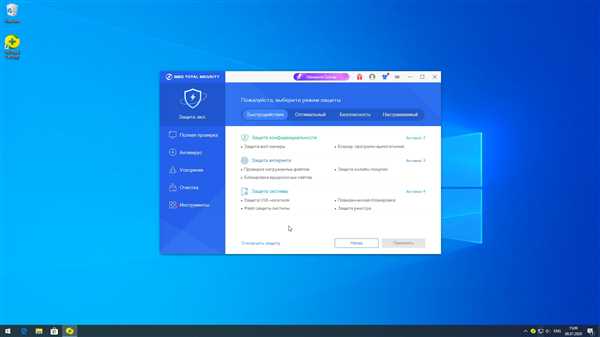
Чтобы отключить защиту в программе 360 Total Security, вам потребуется перейти в специальный режим, который позволит вам изменить настройки программы. Для этого выполните следующие действия:
- Откройте главное окно программы 360 Total Security;
- Найдите в верхней части окна кнопку Настройки и щелкните по ней;
- В открывшемся меню выберите пункт Настройки защиты;
- Перейдите на вкладку Режим работы;
- В списке режимов вы увидите несколько вариантов, включая Автозащита, Игровой режим и Тихий режим;
- Выберите нужный режим (например, Тихий режим), щелкнув по нему левой кнопкой мыши.
После выполнения этих действий, защита программы 360 Total Security будет временно отключена, а вы сможете вносить изменения в настройки программы по вашему усмотрению. Помните, что после завершения необходимых действий рекомендуется вернуться в настройки и включить защиту снова, чтобы обеспечить безопасность вашего компьютера.
Шаг 5: Подтверждение отключения защиты
После выполнения всех предыдущих шагов необходимо подтвердить отключение защиты в программе 360 Total Security. Для этого выполните следующие действия:
1. Откройте настройки программы
Найдите и откройте програму 360 Total Security на своем компьютере. Обычно она находится в трее, справа внизу экрана. Щелкните правой кнопкой мыши на иконке 360 Total Security и выберите в контекстном меню пункт Настройки.
2. Перейдите во вкладку Защита
В окне настроек выберите вкладку Защита или эквивалентный пункт меню, отвечающий за активацию и отключение защиты.
3. Отключите защиту
В этой вкладке вы найдете переключатель, который позволяет включить или отключить защиту программы 360 Total Security. Убедитесь, что переключатель выставлен в положение Выкл. или Отключено. Если переключатель находится в положении Вкл. или Включено, щелкните по нему левой кнопкой мыши, чтобы отключить защиту.
4. Подтвердите отключение защиты
После отключения защиты программа может запросить подтверждение вашего действия. Вам могут быть предложены сопутствующие вопросы или попросить ввести пароль администратора. Убедитесь, что вы внимательно прочитали вопросы и предупреждения и согласны отключить защиту. Подтвердите свое решение, следуя указаниям на экране.
| Примечание: |
|---|
| Отключение защиты может оставить ваш компьютер уязвимым к вредоносным программам и угрозам. Будьте осторожны и убедитесь, что вы знаете, что делаете. |
Возможные причины для отключения защиты в 360 Total Security
Несмотря на то, что 360 Total Security предлагает надежную защиту от вредоносных программ и интернет-угроз, иногда существуют ситуации, когда необходимо временно отключить защиту. Вот несколько возможных причин:
- Установка доверенного программного обеспечения: если вы устанавливаете программу, о которой знаете и которой доверяете, но 360 Total Security считает ее потенциально опасной, вы можете временно отключить защиту для выполнения установки. Помните, что такие действия повышают риск заражения компьютера.
- Проблемы совместимости: в некоторых случаях защита 360 Total Security может вызывать конфликты с другими программами на вашем компьютере. В этом случае можно временно отключить защиту, чтобы решить проблему и обновить или изменить программу, вызывающую конфликт.
- Тестирование программы или файла: если вы хотите протестировать программу или файл на наличие вредоносного содержимого, вы можете временно отключить защиту и выполнить тестирование. Однако будьте осторожны, чтобы не заразить компьютер.
- Проблемы с производительностью: некоторые пользователи могут временно отключить защиту в 360 Total Security, чтобы улучшить производительность компьютера или решить проблемы загрузки. Однако такие действия должны быть осторожными и осознанными, чтобы не подвергать компьютер риску.
Важно помнить, что отключение защиты в 360 Total Security значительно повышает уровень уязвимости вашего компьютера для вредоносных программ и интернет-угроз. Поэтому вы должны всегда знать, что делаете и принимать во внимание потенциальные риски. После выполнения необходимых действий рекомендуется включить защиту снова, чтобы обеспечить безопасность вашего компьютера и информации.
Важные моменты при отключении защиты
Отключение защиты в 360 Total Security может быть полезным в некоторых ситуациях, но следует учесть несколько важных моментов, прежде чем приступить к этому процессу.
1. Опасность для компьютера
Отключение защиты в 360 Total Security может привести к уязвимостям и угрозам безопасности вашего компьютера. Программа предназначена для защиты от вирусов, шпионского ПО и других вредоносных программ, поэтому без нее ваш компьютер становится более уязвимым для атак.
2. Актуализация программы
Важно помнить, что 360 Total Security регулярно выпускает обновления для улучшения функциональности и защиты. Отключение защиты может привести к пропуску этих обновлений и оставить ваш компьютер уязвимым к новым угрозам.
Если все же решено отключить защиту, рекомендуется обновить программу до последней версии и убедиться, что все необходимые патчи установлены.
3. Альтернативные методы защиты
Перед отключением защиты в 360 Total Security стоит рассмотреть альтернативные методы защиты вашего компьютера. Например, вы можете установить другую программу антивирусной защиты или использовать дополнительные инструменты для обнаружения и удаления вредоносных программ.
Важно проводить и регулярно обновлять сканирования вашего компьютера, чтобы быстро выявлять и устранять любые проблемы безопасности.
Решение об отключении защиты в 360 Total Security должно быть взвешенным и осознанным. Будьте осторожны и проконсультируйтесь с профессионалом, если вы не уверены в своих действиях.
Последствия отключения защиты в 360 Total Security
1. Возрастает риск заражения вредоносными программами
Когда защита в 360 Total Security отключена, ваше устройство становится уязвимым перед широким спектром вредоносных программ, таких как вирусы, трояны, шпионские программы и другие типы вредоносных атак. Они могут нанести серьезный ущерб вашим файлам, системе и даже украсть ваши личные данные.
2. Снижение обнаружения угроз
При отключении защиты в 360 Total Security вы теряете возможность обнаружения и блокировки потенциально опасных файлов или активностей. Антивирусные и другие функции защиты программы не смогут предупредить о возможной угрозе и предотвратить ее действие.
Исключение опасности заражения угрозами их предотвращением является критическим элементом защиты вашего устройства и безопасности ваших данных. Поэтому рекомендуется никогда не отключать защиту в 360 Total Security без серьезных причин и только осознанно.
Часто задаваемые вопросы о отключении защиты в 360 Total Security
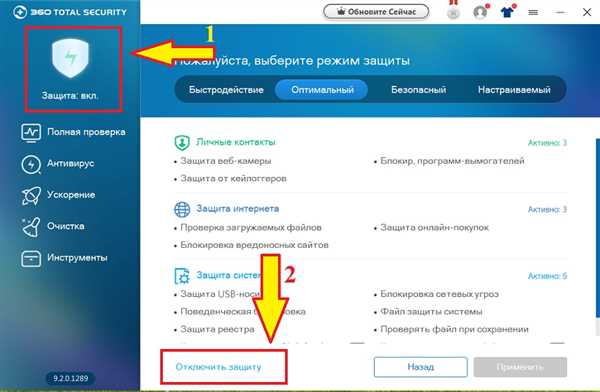
Ниже приведены часто задаваемые вопросы о том, как отключить защиту в программе 360 Total Security. Если вы столкнулись с проблемами в работе программы или хотите временно отключить защиту, вам помогут следующие ответы на самые распространенные вопросы.
1. Как отключить антивирусную защиту в 360 Total Security?
Для того чтобы отключить антивирусную защиту в 360 Total Security, откройте программу и перейдите на вкладку Настройки. Затем выберите раздел Антивирус и снимите галочку рядом с опцией Включить антивирусную защиту. После этого подтвердите свое решение и антивирус будет отключен.
2. Можно ли временно отключить фаервол в 360 Total Security?
Да, вы можете временно отключить фаервол в 360 Total Security. Для этого откройте программу и перейдите на вкладку Настройки. Затем выберите раздел Фаервол и снимите галочку рядом с опцией Включить фаервол. После этого фаервол будет временно отключен.
3. Как отключить защиту от вредоносных программ в 360 Total Security?
Для того чтобы отключить защиту от вредоносных программ в 360 Total Security, откройте программу и перейдите на вкладку Настройки. Затем выберите раздел Защита от вредоносных программ и снимите галочку рядом с опцией Включить защиту от вредоносных программ. После этого защита от вредоносных программ будет отключена.
4. Что делать, если после отключения защиты возникли проблемы?
Если после отключения защиты в 360 Total Security возникли проблемы, вам рекомендуется включить защиту обратно. Для этого откройте программу, перейдите на вкладку Настройки и выберите соответствующий раздел, в котором вы отключали защиту. Затем поставьте галочку рядом с опцией Включить защиту и сохраните изменения.
Надеемся, что эти часто задаваемые вопросы помогли вам разобраться с отключением защиты в 360 Total Security и решить ваши проблемы. Если у вас остались дополнительные вопросы, вы можете обратиться в службу поддержки программы.